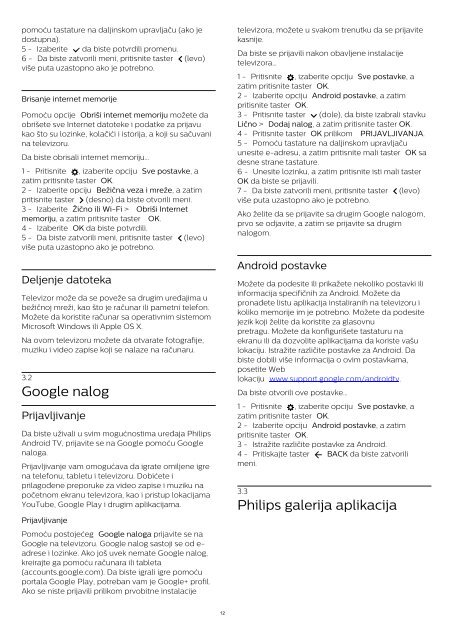Philips 6500 series Téléviseur LED plat Full HD avec Android™ - Mode d’emploi - SRP
Philips 6500 series Téléviseur LED plat Full HD avec Android™ - Mode d’emploi - SRP
Philips 6500 series Téléviseur LED plat Full HD avec Android™ - Mode d’emploi - SRP
You also want an ePaper? Increase the reach of your titles
YUMPU automatically turns print PDFs into web optimized ePapers that Google loves.
pomoću tastature na daljinskom upravljaču (ako je<br />
dostupna).<br />
5 - Izaberite da biste potvrdili promenu.<br />
6 - Da biste zatvorili meni, pritisnite taster (levo)<br />
više puta uzastopno ako je potrebno.<br />
Brisanje internet memorije<br />
Pomoću opcije Obriši internet memoriju možete da<br />
obrišete sve Internet datoteke i podatke za prijavu<br />
kao što su lozinke, kolačići i istorija, a koji su sačuvani<br />
na televizoru.<br />
Da biste obrisali internet memoriju…<br />
1 - Pritisnite , izaberite opciju Sve postavke, a<br />
zatim pritisnite taster OK.<br />
2 - Izaberite opciju Bežična veza i mreže, a zatim<br />
pritisnite taster (desno) da biste otvorili meni.<br />
3 - Izaberite Žično ili Wi-Fi > Obriši Internet<br />
memoriju, a zatim pritisnite taster OK.<br />
4 - Izaberite OK da biste potvrdili.<br />
5 - Da biste zatvorili meni, pritisnite taster (levo)<br />
više puta uzastopno ako je potrebno.<br />
Deljenje datoteka<br />
Televizor može da se poveže sa drugim uređajima u<br />
bežičnoj mreži, kao što je računar ili pametni telefon.<br />
Možete da koristite računar sa operativnim sistemom<br />
Microsoft Windows ili Apple OS X.<br />
Na ovom televizoru možete da otvarate fotografije,<br />
muziku i video zapise koji se nalaze na računaru.<br />
3.2<br />
Google nalog<br />
Prijavljivanje<br />
Da biste uživali u svim mogućnostima uređaja <strong>Philips</strong><br />
Android TV, prijavite se na Google pomoću Google<br />
naloga.<br />
Prijavljivanje vam omogućava da igrate omiljene igre<br />
na telefonu, tabletu i televizoru. Dobićete i<br />
prilagođene preporuke za video zapise i muziku na<br />
početnom ekranu televizora, kao i pristup lokacijama<br />
YouTube, Google Play i drugim aplikacijama.<br />
Prijavljivanje<br />
Pomoću postojećeg Google naloga prijavite se na<br />
Google na televizoru. Google nalog sastoji se od e-<br />
adrese i lozinke. Ako još uvek nemate Google nalog,<br />
kreirajte ga pomoću računara ili tableta<br />
(accounts.google.com). Da biste igrali igre pomoću<br />
portala Google Play, potreban vam je Google+ profil.<br />
Ako se niste prijavili prilikom prvobitne instalacije<br />
televizora, možete u svakom trenutku da se prijavite<br />
kasnije.<br />
Da biste se prijavili nakon obavljene instalacije<br />
televizora…<br />
1 - Pritisnite , izaberite opciju Sve postavke, a<br />
zatim pritisnite taster OK.<br />
2 - Izaberite opciju Android postavke, a zatim<br />
pritisnite taster OK.<br />
3 - Pritisnite taster (dole), da biste izabrali stavku<br />
Lično > Dodaj nalog, a zatim pritisnite taster OK.<br />
4 - Pritisnite taster OK prilikom PRIJAVLJIVANJA.<br />
5 - Pomoću tastature na daljinskom upravljaču<br />
unesite e-adresu, a zatim pritisnite mali taster OK sa<br />
desne strane tastature.<br />
6 - Unesite lozinku, a zatim pritisnite isti mali taster<br />
OK da biste se prijavili.<br />
7 - Da biste zatvorili meni, pritisnite taster (levo)<br />
više puta uzastopno ako je potrebno.<br />
Ako želite da se prijavite sa drugim Google nalogom,<br />
prvo se odjavite, a zatim se prijavite sa drugim<br />
nalogom.<br />
Android postavke<br />
Možete da podesite ili prikažete nekoliko postavki ili<br />
informacija specifičnih za Android. Možete da<br />
pronađete listu aplikacija instaliranih na televizoru i<br />
koliko memorije im je potrebno. Možete da podesite<br />
jezik koji želite da koristite za glasovnu<br />
pretragu. Možete da konfigurišete tastaturu na<br />
ekranu ili da dozvolite aplikacijama da koriste vašu<br />
lokaciju. Istražite različite postavke za Android. Da<br />
biste dobili više informacija o ovim postavkama,<br />
posetite Web<br />
lokaciju www.support.google.com/androidtv.<br />
Da biste otvorili ove postavke…<br />
1 - Pritisnite , izaberite opciju Sve postavke, a<br />
zatim pritisnite taster OK.<br />
2 - Izaberite opciju Android postavke, a zatim<br />
pritisnite taster OK.<br />
3 - Istražite različite postavke za Android.<br />
4 - Pritiskajte taster BACK da biste zatvorili<br />
meni.<br />
3.3<br />
<strong>Philips</strong> galerija aplikacija<br />
12